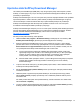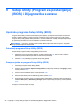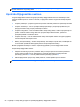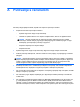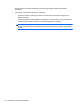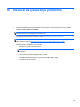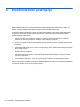HP Notebook Reference Guide - Windows Vista and Windows 7
Table Of Contents
- Uvod
- Mrežni rad (samo odabrani modeli)
- Multimedija
- Upravljanje napajanjem
- Isključivanje računala
- Postavljanje odrednica napajanja
- Upotreba programa HP Power Manager (samo odabrani modeli)
- Upotreba baterijskog napajanja
- Pronalaženje informacija o bateriji
- Upotreba alata Provjera baterije
- Prikaz preostale napunjenosti baterije
- Maksimiziranje vremena pražnjenja baterije
- Upravljanje niskim razinama napunjenosti baterije
- Prepoznavanje razina niske napunjenosti baterije
- Rješavanje niske razine napunjenosti baterije
- Rješavanje niske razine napunjenosti baterije kad je dostupno vanjsko napajanje
- Rješavanje niske razine napunjenosti baterije kad je dostupna napunjena baterija
- Rješavanje niske razine napunjenosti baterije kad nije dostupan izvor napajanja
- Rješavanje niske razine napunjenosti baterije kad računalo ne može izaći iz stanja hibernacije
- Očuvanje energije baterije
- Pohranjivanje baterije
- Odlaganje iskorištene baterije
- Vraćanje baterije
- Upotreba vanjskog izvora izmjeničnog napajanja
- Upotreba programa HP CoolSense (samo odabrani modeli)
- Vanjske kartice i uređaji
- Upotreba kartica Utora za digitalne medije (samo odabrani modeli)
- Upotreba kartica ExpressCard (samo odabrani modeli)
- Upotreba pametnih kartica (samo odabrani modeli)
- Upotreba USB uređaja
- Upotreba 1394 uređaja (samo odabrani modeli)
- Upotreba eSATA uređaja (samo odabrani modeli)
- Upotreba dodatnih vanjskih uređaja
- Pogoni
- Sigurnost
- Održavanje
- Setup Utility (Program za postavljanje) (BIOS) i Dijagnostika sustava
- Upotreba programa Setup Utility (BIOS)
- Upotreba Dijagnostike sustava
- Putovanje s računalom
- Resursi za rješavanje problema
- Elektrostatičko pražnjenje
- Kazalo

Informacije o verziji BIOS-a (poznate i kao ROM datum i System BIOS) možete prikazati pritiskom
fn+esc (ako ste već u sustavu Windows) ili upotrebom programa Setup Utility (BIOS).
1. Pokretanje programa Setup Utility (BIOS).
2. Upotrebom tipki sa strelicama odaberite Main (glavno).
3. Za izlaz iz programa Setup Utility (BIOS) bez spremanja promjena, upotrijebite tipku tab i tipke
sa strelicama za odabir Exit (izlaz) > Exit Discarding Changes (izlaz bez promjena), a zatim
pritisnite enter.
Preuzimanje BIOS ažuriranja
OPREZ: Da biste smanjili rizik od oštećenja računala ili neuspjele instalacije, ažuriranja BIOS-a
preuzimajte i instalirajte samo kada je računalo priključeno na pouzdani vanjski izvor napajanja
pomoću punjača. Ne preuzimajte, niti instalirajte ažuriranja BIOS-a kada računalo radi na bateriju,
kada je stavljeno na priključni uređaj ili priključeno na dodatni izvor napajanja. Tijekom preuzimanja i
instalacije slijedite ove upute:
Ne isključujte napajanje iz računala iskapčanjem kabela za napajanje iz utičnice izmjenične struje.
Ne isključujte računalo i ne pokrećite stanje mirovanja ili hibernacije.
Nemojte umetati, uklanjati, spajati ili isključivati bilo kakav uređaj, kabel ili žicu.
1. Odaberite Start > Pomoć i podrška > Održavanje.
2. Slijedite upute na zaslonu kako biste prepoznali svoje računalo i pristupili preuzimanju željenog
ažuriranja BIOS-a.
3. U području za preuzimanje napravite sljedeće korake:
a. Pronađite ažuriranje BIOS-a koje je novije od verzije BIOS-a trenutačno instalirane na
računalu. Zabilježite datum, naziv ili neku drugu oznaku. Ta će vam informacija možda
poslije zatrebati da biste pronašli ažuriranje nakon njegova preuzimanja na tvrdi disk.
b. Pratite upute na zaslonu za preuzimanje odabranih stavki na tvrdi disk računala.
Zabilježite putanju do mjesta na tvrdom disku gdje je preuzeto ažuriranje BIOS-a. Kada
budete spremni za instalaciju ažuriranja, tom ćete mjestu morati pristupiti pomoću
navedenog puta.
NAPOMENA: Ako spajate računalo na mrežu, obratite se mrežnom administratoru prije
instaliranja bilo kakvih ažuriranja softvera, a posebno ažuriranja sistemskog BIOS-a.
Postupci za instalaciju BIOS-a mogu se razlikovati. Slijedite upute prikazane na zaslonu nakon
dovršetka preuzimanja. Ako nema nikakvih uputa, slijedite ove korake:
1. Pokrenite program Windows Explorer odabirom Start > Računalo.
2. Dvaput kliknite oznaku tvrdog diska. Oznaka tvrdog diska obično je lokalni disk (C:).
3. Pomoću puta tvrdog diska koji ste ranije zabilježili otvorite mapu na svom tvrdom disku koja
sadrži ažuriranje.
4. Dvaput kliknite datoteku s nastavkom .exe (na primjer nazivdatoteke.exe).
Započet će instalacija BIOS-a.
5. Slijedite upute na zaslonu da biste dovršili instalaciju.
Upotreba programa Setup Utility (BIOS) 55